Inxi es una herramienta de información del sistema de línea de comandos gratuita, de código abierto y con todas las funciones. Muestra el hardware del sistema, la CPU, los controladores, Xorg, el escritorio, el kernel, la(s) versión(es) de GCC, los procesos, el uso de RAM y una amplia variedad de otra información útil. Ya sea un disco duro o una CPU, una placa base o el detalle completo de todo el sistema, inxi lo mostrará con mayor precisión en segundos. Dado que es una herramienta CLI, puede usarla en la edición de escritorio o servidor. Inxi está disponible en los repositorios predeterminados de la mayoría de las distribuciones de Linux y algunos sistemas BSD.
Instalar inxi
En Arch Linux y derivados:
Para instalar inxi en Arch Linux o sus derivados como Antergos y Manajaro Linux, ejecute:
$ sudo pacman -S inxi
En caso de que Inxi no esté disponible en los repositorios predeterminados, intente instalarlo desde AUR (varía de año en año) utilizando cualquier programa auxiliar de AUR.
Usando Yay :
$ yay -S inxi
En Debian/Ubuntu y derivados:
$ sudo apt-get install inxi
En Fedora/RHEL/CentOS/Scientific Linux:
inxi está disponible en los repositorios predeterminados de Fedora. Entonces, simplemente ejecute el siguiente comando para instalarlo de inmediato.
$ sudo dnf install inxi
En RHEL y sus clones como CentOS y Scientific Linux, debe agregar el repositorio EPEL y luego instalar inxi.
Para instalar el repositorio EPEL, simplemente ejecute:
$ sudo yum install epel-release
Después de instalar el repositorio EPEL, instale inxi usando el comando:
$ sudo yum install inxi
En SUSE/openSUSE:
$ sudo zypper install inxi
Encuentre detalles del sistema Linux usando inxi
inxi requerirá algunos programas adicionales para funcionar correctamente. Se instalarán junto con inxi. Sin embargo, en caso de que no se instalen automáticamente, debe buscarlos e instalarlos.
Para enumerar todos los programas requeridos, ejecute:
$ inxi --recommends
Si ve algún programa faltante, instálelo antes de comenzar a usar inxi.
Ahora, veamos cómo usarlo para revelar los detalles del sistema Linux. El uso de inxi es bastante simple y sencillo.
Abra su Terminal y ejecute el siguiente comando para imprimir un breve resumen de la CPU, la memoria, el disco duro y la información del kernel:
$ inxi
Salida de muestra:
CPU: Dual Core Intel Core i3-2350M (-MT MCP-) speed/min/max: 798/800/2300 MHz Kernel: 5.1.2-arch1-1-ARCH x86_64 Up: 1h 31m Mem: 2800.5/7884.2 MiB (35.5%) Storage: 465.76 GiB (80.8% used) Procs: 163 Shell: bash 5.0.7 inxi: 3.0.34
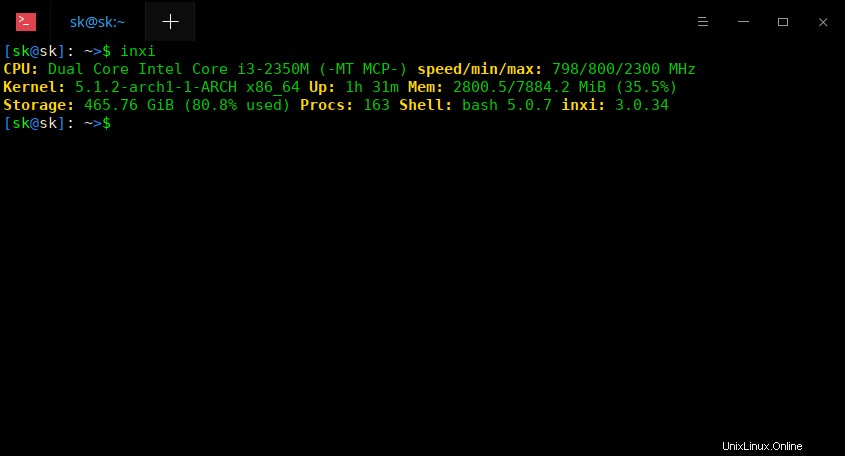
Encuentre detalles del sistema Linux usando inxi
Como puede ver, Inxi muestra los siguientes detalles de mi escritorio Arch Linux:
- tipo de CPU,
- velocidad de la CPU,
- Detalles del núcleo,
- Tiempo de actividad,
- Detalles de la memoria (memoria total y utilizada),
- Tamaño del disco duro junto con el uso actual,
- Procesos,
- Detalles de shell predeterminados,
- Versión Inxi.
Para mostrar el resumen completo, use "-F" interruptor como se muestra a continuación.
$ inxi -F
Salida de muestra:
System: Host: sk Kernel: 5.1.2-arch1-1-ARCH x86_64 bits: 64 Desktop: Deepin 15.10.1 Distro: Arch Linux
Machine: Type: Portable System: Dell product: Inspiron N5050 v: N/A serial: <root required>
Mobo: Dell model: 01HXXJ v: A05 serial: <root required> BIOS: Dell v: A05 date: 08/03/2012
Battery: ID-1: BAT0 charge: 39.0 Wh condition: 39.0/48.8 Wh (80%)
CPU: Topology: Dual Core model: Intel Core i3-2350M bits: 64 type: MT MCP L2 cache: 3072 KiB
Speed: 798 MHz min/max: 800/2300 MHz Core speeds (MHz): 1: 798 2: 798 3: 798 4: 798
Graphics: Device-1: Intel 2nd Generation Core Processor Family Integrated Graphics driver: i915 v: kernel
Display: x11 server: X.Org 1.20.4 driver: modesetting unloaded: vesa resolution: 1366x768~60Hz
Message: Unable to show advanced data. Required tool glxinfo missing.
Audio: Device-1: Intel 6 Series/C200 Series Family High Definition Audio driver: snd_hda_intel
Sound Server: ALSA v: k5.1.2-arch1-1-ARCH
Network: Device-1: Realtek RTL810xE PCI Express Fast Ethernet driver: r8169
IF: enp5s0 state: down mac: 45:c8:gh:89:b6:45
Device-2: Qualcomm Atheros AR9285 Wireless Network Adapter driver: ath9k
IF: wlp9s0 state: up mac: c3:11:96:22:87:3g
Device-3: Qualcomm Atheros AR3011 Bluetooth type: USB driver: btusb
Drives: Local Storage: total: 465.76 GiB used: 376.31 GiB (80.8%)
ID-1: /dev/sda vendor: Seagate model: ST9500325AS size: 465.76 GiB
Partition: ID-1: / size: 456.26 GiB used: 376.25 GiB (82.5%) fs: ext4 dev: /dev/sda2
ID-2: /boot size: 92.8 MiB used: 62.9 MiB (67.7%) fs: ext4 dev: /dev/sda1
ID-3: swap-1 size: 2.00 GiB used: 0 KiB (0.0%) fs: swap dev: /dev/sda3
Sensors: System Temperatures: cpu: 58.0 C mobo: N/A
Fan Speeds (RPM): cpu: 3445
Info: Processes: 169 Uptime: 1h 38m Memory: 7.70 GiB used: 2.94 GiB (38.2%) Shell: bash inxi: 3.0.34 Inxi utilizado en IRC filtra automáticamente la dirección MAC de su dispositivo de red, la IP de WAN y LAN, su directorio de nombre de usuario /home en particiones y algunos otros elementos para mantener la privacidad y la seguridad básicas. También puede activar este filtrado con -z opción como la siguiente.
$ inxi -Fz
Para anular el filtro IRC, use -Z opción.
$ inxi -FZ
Esto puede ser útil para depurar problemas de conexión de red en línea en un chat privado, por ejemplo. Tenga mucho cuidado al usar la opción -Z. Mostrará sus direcciones MAC. No debe compartir los resultados obtenidos con la opción -Z en foros públicos.
Mostrar detalles específicos del dispositivo
Al ejecutar inxi sin ninguna opción, obtendrá detalles básicos de su sistema, como CPU, memoria, kernel, tiempo de actividad, disco duro, etc.
Por supuesto, puede reducir el resultado para mostrar detalles específicos del dispositivo usando varias opciones. Inxi tiene numerosas opciones (tanto mayúsculas como minúsculas).
Primero, veremos comandos de ejemplo para todas las opciones en mayúsculas en orden alfabético. Algunos comandos pueden requerir privilegios de root/sudo para obtener datos reales.
Opciones de mayúsculas
Para mostrar la información de su(s) tarjeta(s) de audio y sonido con el controlador de la tarjeta de sonido, use -A opción.
$ inxi -A
Audio: Device-1: Intel 6 Series/C200 Series Family High Definition Audio driver: snd_hda_intel
Sound Server: ALSA v: k5.1.2-arch1-1-ARCH
Para mostrar los detalles de la batería de su sistema con la carga y el estado actuales, use -B opción.
$ inxi -B Battery: ID-1: BAT0 charge: 39.0 Wh condition: 39.0/48.8 Wh (80%)
Para mostrar los detalles completos de la CPU, incluido el número de núcleos, el modelo de la CPU, la memoria caché de la CPU, la velocidad del reloj de la CPU, la velocidad mínima/máxima de la CPU, etc., use -C opción.
$ inxi -C
CPU: Topology: Dual Core model: Intel Core i3-2350M bits: 64 type: MT MCP L2 cache: 3072 KiB
Speed: 798 MHz min/max: 800/2300 MHz Core speeds (MHz): 1: 798 2: 798 3: 798 4: 798 4. Mostrar detalles del disco duro
Para mostrar información sobre su disco duro, como el tipo de disco, el proveedor, la ID del dispositivo, el modelo, el tamaño del disco, el espacio total en disco, el porcentaje usado, etc., use -D opción.
$ inxi -D
Drives: Local Storage: total: 465.76 GiB used: 376.31 GiB (80.8%)
ID-1: /dev/sda vendor: Seagate model: ST9500325AS size: 465.76 GiB
Para mostrar detalles sobre la tarjeta gráfica, incluidos los detalles de la tarjeta gráfica, el controlador, el proveedor, el servidor de visualización, la resolución, etc., use -G opción.
$ inxi -G
Graphics: Device-1: Intel 2nd Generation Core Processor Family Integrated Graphics driver: i915 v: kernel
Display: x11 server: X.Org 1.20.4 driver: modesetting unloaded: vesa resolution: 1366x768~60Hz
Message: Unable to show advanced data. Required tool glxinfo missing.
Para mostrar información sobre el número de procesos, tiempo de actividad total, memoria total con memoria utilizada, detalles de Shell y versión inxi, etc., use -I opción.
$ inxi -I Info: Processes: 170 Uptime: 5h 47m Memory: 7.70 GiB used: 3.27 GiB (42.4%) Shell: bash inxi: 3.0.34
Para mostrar información sobre los detalles de su máquina, fabricante, placa base, BIOS, use -M opción.
$ inxi -M
Machine: Type: Portable System: Dell product: Inspiron N5050 v: N/A serial: <root required>
Mobo: Dell model: 034ygt v: A018 serial: <root required> BIOS: Dell v: A001 date: 09/04/2015 8. Mostrar detalles de la tarjeta de red
Para mostrar información sobre su tarjeta de red, incluido el proveedor, el controlador de la tarjeta y el número de interfaces de red, etc., use -N opción.
$ inxi -N
Network: Device-1: Realtek RTL810xE PCI Express Fast Ethernet driver: r8169
Device-2: Qualcomm Atheros AR9285 Wireless Network Adapter driver: ath9k
Device-3: Qualcomm Atheros AR3011 Bluetooth type: USB driver: btusb Si desea mostrar los detalles avanzados de las tarjetas de red, como la dirección MAC, la velocidad y el estado de la NIC, use -n opción.
$ inxi -n
Tenga cuidado al compartir estos detalles en un foro público.
Para mostrar información básica de partición, use -P opción.
$ inxi -P
Partition: ID-1: / size: 456.26 GiB used: 376.25 GiB (82.5%) fs: ext4 dev: /dev/sda2
ID-2: /boot size: 92.8 MiB used: 62.9 MiB (67.7%) fs: ext4 dev: /dev/sda1
ID-3: swap-1 size: 2.00 GiB used: 0 KiB (0.0%) fs: swap dev: /dev/sda3 Para mostrar la información completa de la partición, incluidos los puntos de montaje, use -p opción.
$ inxi -p
Para mostrar la información de RAID, use -R opción.
$ inxi -R
11. Mostrar detalles del sistema
Para mostrar información del sistema Linux, como nombre de host, kernel, DE, versión del sistema operativo, etc., use -S opción.
$ inxi -S System: Host: sk Kernel: 5.1.2-arch1-1-ARCH x86_64 bits: 64 Desktop: Deepin 15.10.1 Distro: Arch Linux
Inixi no es solo para encontrar detalles de hardware. También es útil para obtener otras cosas.
Por ejemplo, puede mostrar los detalles del clima de una ubicación determinada. Para hacerlo, ejecute inxi con -W opción como la siguiente.
$ inxi -W 95623,us
Weather: Temperature: 21.1 C (70 F) Conditions: Scattered clouds Current Time: Tue 11 Jun 2019 04:34:35 AM PDT
Source: WeatherBit.io Tenga en cuenta que debe usar solo letras ASCII en los nombres de ciudades/estados/países para obtener resultados válidos.
Opciones de minúsculas
Para mostrar solo el resumen básico de los detalles de su sistema, use -b opción.
$ inxi -b
Alternativamente, puede usar este comando:
Ambos servidores tienen el mismo propósito.
$ inxi -v 2
Podemos establecer diferentes esquemas de color para la salida inxi usando -c opción. Puede establecer el número de combinación de colores desde 0 a 42 . Si no se proporciona un número de esquema, 0 se asume.
Aquí está la salida inxi con y sin -c opción.
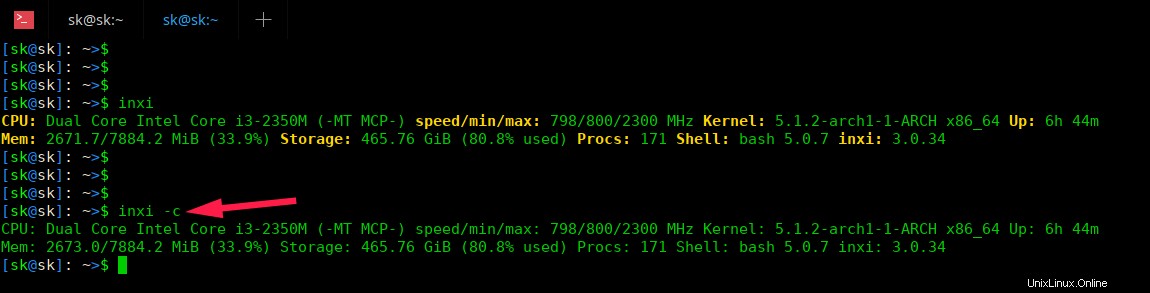
salida inxi sin esquema de color
Como puede ver, cuando ejecutamos inxi con la opción -c, el esquema de color está deshabilitado. La opción -c es útil para desactivar la salida en color al redirigir la salida limpia sin códigos de escape a un archivo de texto.
Del mismo modo, podemos usar otros valores de combinación de colores.
$ inxi -c10
$ inxi -c42
Podemos mostrar los detalles de los datos de la unidad óptica junto con los detalles del disco duro local usando -d opción.
$ inxi -d
Drives: Local Storage: total: 465.76 GiB used: 376.31 GiB (80.8%)
ID-1: /dev/sda vendor: Seagate model: ST9500325AS size: 465.76 GiB
Optical-1: /dev/sr0 vendor: PLDS model: DVD+-RW DS-8A8SH dev-links: cdrom
Features: speed: 24 multisession: yes audio: yes dvd: yes rw: cd-r,cd-rw,dvd-r,dvd-ram
Para mostrar todos los indicadores de CPU utilizados, ejecute:
$ inxi -f
Para mostrar la WAN y la dirección IP local junto con los detalles de la tarjeta de red, como el proveedor del dispositivo, el controlador, el mac, el estado, etc., use -i opción.
$ inxi -i
Si ha establecido etiquetas para las particiones, puede verlas usando -l opción.
$ inxi -l
También puede ver las etiquetas de todas las particiones junto con los puntos de montaje usando el comando:
$ inxi -pl
Podemos mostrar detalles de la memoria, como el tamaño total de la RAM instalada, la cantidad de memoria utilizada, el número de ranuras DIMM disponibles, el tamaño total de la RAM admitida, la cantidad de RAM instalada actualmente en cada ranura, etc., usando -m opción.
$ sudo inxi -m
[sudo] password for sk:
Memory: RAM: total: 7.70 GiB used: 2.26 GiB (29.3%)
Array-1: capacity: 16 GiB slots: 2 EC: None
Device-1: DIMM_A size: 4 GiB speed: 1067 MT/s
Device-2: DIMM_B size: 4 GiB speed: 1067 MT/s
Para mostrar los detalles de la partición sin montar, use -o opción.
$ inxi -o
Si no hubiera particiones desmontadas en su sistema, verá un resultado similar al siguiente.
Unmounted: Message: No unmounted partitions found.
Para mostrar la lista de repositorios en su sistema, use -r opción.
$ inxi -r
Salida de muestra:
Repos: Active apt sources in file: /etc/apt/sources.list deb http://in.archive.ubuntu.com/ubuntu/ xenial main restricted deb http://in.archive.ubuntu.com/ubuntu/ xenial-updates main restricted deb http://in.archive.ubuntu.com/ubuntu/ xenial universe deb http://in.archive.ubuntu.com/ubuntu/ xenial-updates universe deb http://in.archive.ubuntu.com/ubuntu/ xenial multiverse deb http://in.archive.ubuntu.com/ubuntu/ xenial-updates multiverse deb http://in.archive.ubuntu.com/ubuntu/ xenial-backports main restricted universe multiverse deb http://security.ubuntu.com/ubuntu xenial-security main restricted deb http://security.ubuntu.com/ubuntu xenial-security universe deb http://security.ubuntu.com/ubuntu xenial-security multiverse
Lectura sugerida:
- Cómo encontrar la lista de repositorios instalados desde la línea de comandos en Linux
Inxi es capaz de encontrar las temperaturas de la placa base/CPU/GPU y la velocidad del ventilador.
$ inxi -s
Sensors: System Temperatures: cpu: 60.0 C mobo: N/A
Fan Speeds (RPM): cpu: 3456 Tenga en cuenta que Inxi requiere sensores para encontrar la temperatura del sistema. Asegúrese de que lm_sensors está instalado y configurado correctamente en su sistema. Para obtener más detalles sobre lm_sensors, consulte la siguiente guía.
- Cómo ver la temperatura de la CPU en Linux
Para mostrar la lista de los 5 procesos principales que consumen la mayor parte de la CPU y la memoria, simplemente ejecute:
$ inxi -t
Processes: CPU top: 5
1: cpu: 14.3% command: firefox pid: 15989
2: cpu: 10.5% command: firefox pid: 13487
3: cpu: 7.1% command: firefox pid: 15062
4: cpu: 3.1% command: xorg pid: 13493
5: cpu: 3.0% command: firefox pid: 14954
System RAM: total: 7.70 GiB used: 2.99 GiB (38.8%)
Memory top: 5
1: mem: 1115.8 MiB (14.1%) command: firefox pid: 15989
2: mem: 606.6 MiB (7.6%) command: firefox pid: 13487
3: mem: 339.3 MiB (4.3%) command: firefox pid: 13630
4: mem: 303.1 MiB (3.8%) command: firefox pid: 18617
5: mem: 260.1 MiB (3.2%) command: firefox pid: 15062 También podemos ordenar esta salida por uso de CPU o uso de memoria.
Por ejemplo, para encontrar los 5 procesos principales que consumen más memoria, use el siguiente comando:
$ inxi -t m
Processes: System RAM: total: 7.70 GiB used: 2.73 GiB (35.4%)
Memory top: 5
1: mem: 966.1 MiB (12.2%) command: firefox pid: 15989
2: mem: 468.2 MiB (5.9%) command: firefox pid: 13487
3: mem: 347.9 MiB (4.4%) command: firefox pid: 13708
4: mem: 306.7 MiB (3.8%) command: firefox pid: 13630
5: mem: 247.2 MiB (3.1%) command: firefox pid: 15062 Para ordenar los 5 procesos principales según el uso de la CPU, ejecute:
$ inxi -t c
Processes: CPU top: 5
1: cpu: 14.9% command: firefox pid: 15989
2: cpu: 10.6% command: firefox pid: 13487
3: cpu: 7.0% command: firefox pid: 15062
4: cpu: 3.1% command: xorg pid: 13493
5: cpu: 2.9% command: firefox pid: 14954 Por defecto, Inxi mostrará los 5 procesos principales. Puede cambiar el número de procesos, por ejemplo 10, como se muestra a continuación.
$ inxi -t cm10
Processes: CPU top: 10
1: cpu: 14.9% command: firefox pid: 15989
2: cpu: 10.6% command: firefox pid: 13487
3: cpu: 7.0% command: firefox pid: 15062
4: cpu: 3.1% command: xorg pid: 13493
5: cpu: 2.9% command: firefox pid: 14954
6: cpu: 2.8% command: firefox pid: 13630
7: cpu: 1.8% command: firefox pid: 18325
8: cpu: 1.4% command: firefox pid: 18617
9: cpu: 1.3% command: firefox pid: 13708
10: cpu: 0.8% command: firefox pid: 14427
System RAM: total: 7.70 GiB used: 2.92 GiB (37.9%)
Memory top: 10
1: mem: 1160.9 MiB (14.7%) command: firefox pid: 15989
2: mem: 475.1 MiB (6.0%) command: firefox pid: 13487
3: mem: 353.4 MiB (4.4%) command: firefox pid: 13708
4: mem: 308.0 MiB (3.9%) command: firefox pid: 13630
5: mem: 269.6 MiB (3.4%) command: firefox pid: 15062
6: mem: 249.3 MiB (3.1%) command: firefox pid: 14427
7: mem: 238.5 MiB (3.0%) command: firefox pid: 14954
8: mem: 208.2 MiB (2.6%) command: firefox pid: 18325
9: mem: 194.0 MiB (2.4%) command: firefox pid: 18617
10: mem: 143.6 MiB (1.8%) command: firefox pid: 23960 El comando anterior mostrará los 10 procesos principales que consumen la mayor cantidad de CPU y memoria.
Para mostrar solo los 10 principales según el uso de la memoria, ejecute:
$ inxi -t m10
Para mostrar los UUID de partición (U universalmente U único Id entificador), use -u opción.
$ inxi -u
Hay muchas más opciones aún por cubrir. Pero estos son suficientes para obtener casi todos los detalles de su caja de Linux.
Para obtener más detalles y opciones, consulte la página del manual.
$ man inxi
Lectura relacionada:
- Cómo encontrar especificaciones de hardware en Linux
- Encuentre información de hardware del sistema Linux con Hwinfo
- Neofetch:muestra la información de su sistema Linux
- Buscar detalles del sistema Linux usando Python
El propósito principal de la herramienta Inxi es usarla en IRC o soporte de foros. Si está buscando ayuda a través de un foro o sitio web donde alguien pregunta la especificación de su sistema, simplemente ejecute este comando y copie/pegue el resultado.
Recursos:
- Repositorio GitHub de Inxi
- Página de inicio de Inxi